Как организовать загружаемые медиа в WP?
Я новичок в WordPress, и я пришел из Joomla. Как я могу (если я могу это сделать...) организовать загруженный носитель в папку и подпапку с помощью WordPress?
Если я перехожу на панель управления бэкэнд, у меня есть подпапка Media, в которую я могу добавить файл (например, изображение jpg). Проблема в том, что все файлы добавлены в одну библиотеку.
Я хочу организовать свою библиотеку с подкатегорией\вложенной папкой, в которую помещен загруженный файл.
Например, я хочу иметь изображение категории для: "Spring изображений статей" и "изображений статей управления проектами" и т.д.
Как это сделать?
8 ответов
Лучший расширенный медиа-библиотека. http://wordpress.org/plugins/enhanced-media-library/ Это добавляет столько категорий/таксономий, которые вы хотите. Работает просто отлично. Вы можете фильтровать носители повсюду, а также иметь категории в меню, также могут быть полезны.
-
4Я не могу заставить его упорядочить папки, не создает папок при создании таксономииClaudiu Creanga
-
0Тот же опыт. Произвольное количество таксономий, но ничего не меняется от фактического местоположения изображения и, следовательно, пути.Frank Nocke
По состоянию на октябрь 2015 г. WP 4.3.1 Я обнаружил, что только два плагина фактически влияют на расположение изображений, как в "папках и подпапках":
-
Пользовательская загрузка Dir, но, как говорится в названии, просто загружается. Вы можете работать с% post_slug% или% category%, загружать свои изображения в контексте этих сообщений/страниц, и этот инструмент будет формировать из него подпапки. Это здорово, SEO-мудрый.
Или вы просто игнорируете все это и задаете в разделе "Построение шаблона пути", т.е.
travels/france/paris-at-nightдля загрузки в этот поддиремент вашей папки WP-Uploads. (Разумеется, вам нужно будет продолжать менять заказы, ограничивая мою общую веру, что это стабильный долгосрочный инструмент, несмотря на 10.000+ активных установок). -
Media File Manager позволяет перемещать уже загруженные изображения и соответственно изменять пути в сообщениях и страницах. Его интерфейс напоминает "Norton Commander 1.0", но он выполняет эту работу. (За исключением того, что папка переименовывает и удаляет. Поэтому, если вы хотите переименовать, лучше перемещать изображения в новую папку namend, а затем вручную удалять старые.)
Все следующие НЕ выполняют эту работу:
-
WP Media Folder НЕ меняет фактическое местоположение директории, поэтому на самом деле не меняется путь к вашим изображениям, что также не влияет на URL-адреса изображений. Несмотря на свое название, Folder - это просто их визуализация еще одной-таксономии. Я потратил $19, чтобы узнать это.
-
Улучшить медиа-библиотеку является большой, бесплатной и очень популярной (Wordpress насчитывает 40 000 инсталляций), но также не меняет физическое местоположение и (таким образом) URL-адреса. ➪ Таким образом, принятый ответ на мой взгляд неправильный.
-
Media File Manager advanced отображается и считается опасным!
-
2Я бы был заинтересован в понижении. o_O ➪ ОП попросил «в папку и подпапку» ... а не только в тегированную таксономию ... это то, о чем я говорю. И успешно применяю себя.
Я не считаю, что это можно сделать "из коробки" в wordpress; Ближайшей задачей является сохранение медиа-загрузок положенным вложенным папкам в соответствии с опцией Упорядочить мои закачки в месяцах и годных папках на экран настроек мультимедиа.
Лучше всего было бы создать иерархию страниц "dummy", которая будет служить вашим деревом папок, а затем прикрепить к ним свои изображения. Это даст вам логическую группировку, которая может существовать в относительной изоляции от вашей фактической страницы или иерархии сообщений. Но, конечно, это не даст вам файлы, организованные таким образом в файловой системе, например, вы не могли бы, конечно, FTP использовать эту структуру.
В противном случае, я думаю, вам нужно будет найти плагин или написать что-то само собой, чтобы справиться с этим.
Некоторые плагины, которые я нашел после быстрого google для "mediapress plugin media folders":
- http://wordpress.org/extend/plugins/media-file-manager/
- http://wordpress.org/extend/plugins/media-folders/
Хотя это может быть не совсем то, что вы хотите, они могут дать вам подсказки/направление для реализации чего-либо самостоятельно. (Хотя этот первый выглядит многообещающим.)
Просто FYI, по крайней мере, один подобный вопрос был задан на Wordpress.stackexchange:
https://wordpress.stackexchange.com/questions/13030/media-library-plugins-for-better-file-management
Он может заплатить за хорошую охоту за чем-то более существенным , Удачи!
В настоящее время возможна организация медиа.
"Проблема" с медиа-библиотекой в wordpress всегда интересна. Проверьте следующий плагин, чтобы решить эту проблему: WordPress Real Media Library. WP RML создает структуру виртуальных папок, основанную на собственной таксономии.
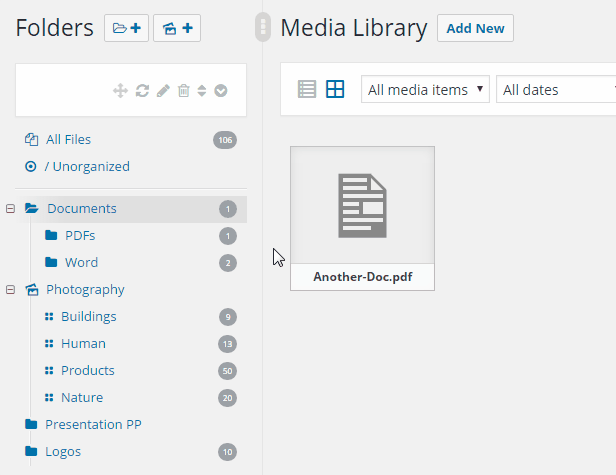
Это позволяет вам организовать медиатеку Wordpress с хорошим доступом к папкам. Он прост в использовании, просто перетащить и сбросить ваши файлы и перенести их в определенную папку. Отфильтруйте при вставке носителя или создайте галерею из папки.
Поверните медиа-библиотеку WordPress на следующий уровень с папками/категориями. Организуйте тысячи изображений.
RML (Real Media Library) является одним из самых популярных медиаплееров Wordpress плагины. Он прост в использовании и позволяет организовать тысячи изображений в папках. Он похож на категории wordpress как в сообщениях.
С помощью мыши (или касания) перетащите файлы. Создавать, переименовывать, удаление или изменение порядка папок Если вы хотите выбрать изображение из "Выбрать изображение" -диалог (например, отображаемое изображение), вы можете фильтровать, когда inserting носитель информации. Просто установите этот плагин, и он отлично работает со всеми ваши файлы изображений и мультимедиа. Он также поддерживает многоуровневый интерфейс.
Если вы покупаете, вы получаете: БЕСПЛАТНЫЕ обновления навсегда и высокое качество и быстро поддержка.
Из описания продукта я могу процитировать. Если вы хотите попробовать плагин, на странице плагина есть .
Обновление # 1 (2017-01-27): физическое управление загрузками
Давным-давно я начал открывать этот поток, и теперь есть плагин расширения для Real Media Library, который позволяет вам физически управлять папкой uploads.
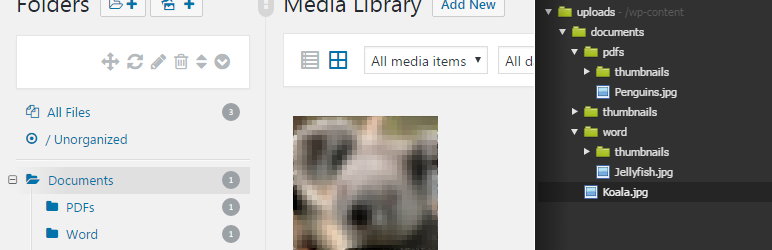
Проверьте этот плагин: https://wordpress.org/plugins/physical-custom-upload-folder/
Знаете ли вы папку wp-content/uploads? Там файлы хранятся в папках, основанных на год/месяц. Это может быть очень сложный и массовый процесс, особенно когда вы работаете с FTP-клиентом, например FileZilla.
Перемещение уже загруженных файлов: этот плагин не позволяет физически перемещать файлы при перемещении файла в Real Media Library, потому что WordPress использует URL в разных местах. Очень сложно поддерживать такой процесс. Так что это работает только для новых загрузок.
Физическая организация на сервере?
(Пожалуйста, прочитайте, если вы разработчик). Я как разработчик подумал о решении об этом. Имеет ли смысл организовывать закачки на сервере? Да, я думаю. Многие люди просят организовать его физически. Я также думаю, что процесс перемещения файлов на сервер и обновление ссылок на изображения очень сложно разработать. Сейчас есть много плагинов, которые сохраняют URL-адреса в своих собственных таблицах базы данных.
Пожалуйста, просмотрите эту тему, где я объяснил проблему: https://wordpress.stackexchange.com/questions/226675/physical-organization-of-wordpress-media-library-real-media-library-plugin
-
0Не затрагивает расположение файлов == без изменений (то есть для более привлекательных для SEO) путей к изображениям? : - /
Вы можете использовать плагин для медиатеки для библиотек. Он позволяет создавать папки, перемещать или копировать изображения в папку и даже включать функцию синхронизации для массового добавления изображений, загруженных FTP на сервер, в медиа-библиотеку Wordpress.
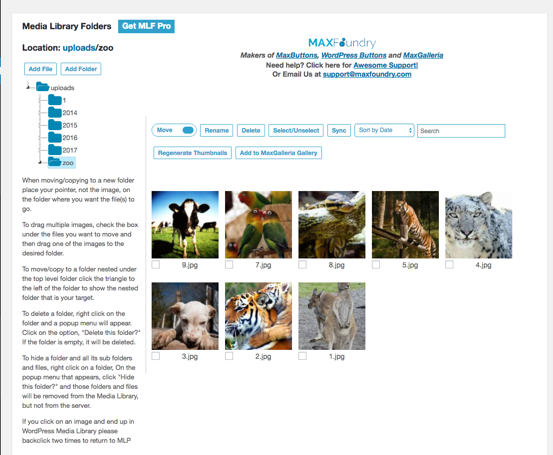
Я обошел вокруг и нашел этот бесплатный плагин https://wordpress.org/plugins/filebird/ после того, как очень устал от большого количества файлов в моем WordPress по умолчанию для управления мультимедиа. После того, как я установил плагин, я могу организовать все изображения и другие файлы в папки/категории, просто перетаскивая их, чтобы загружать/перемещать файлы в папки и перетаскивая, чтобы переставлять папки. 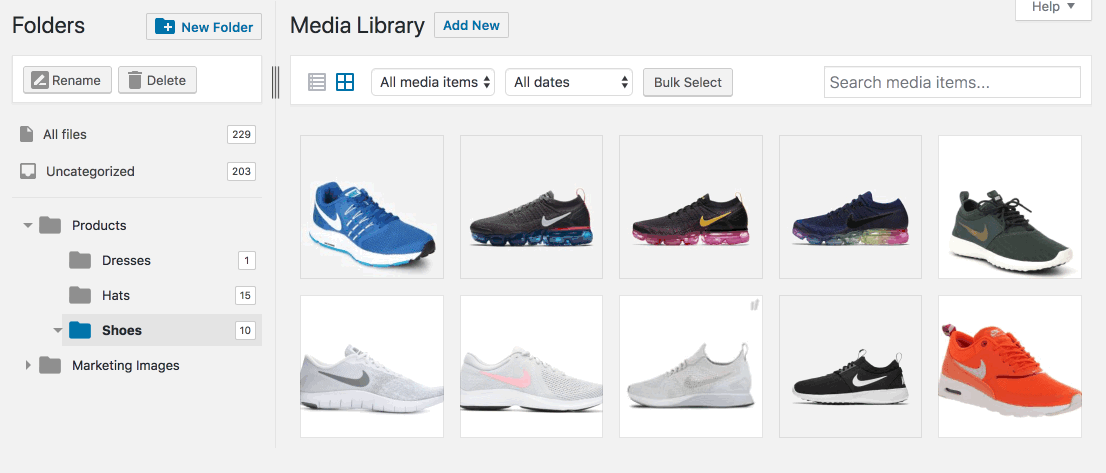
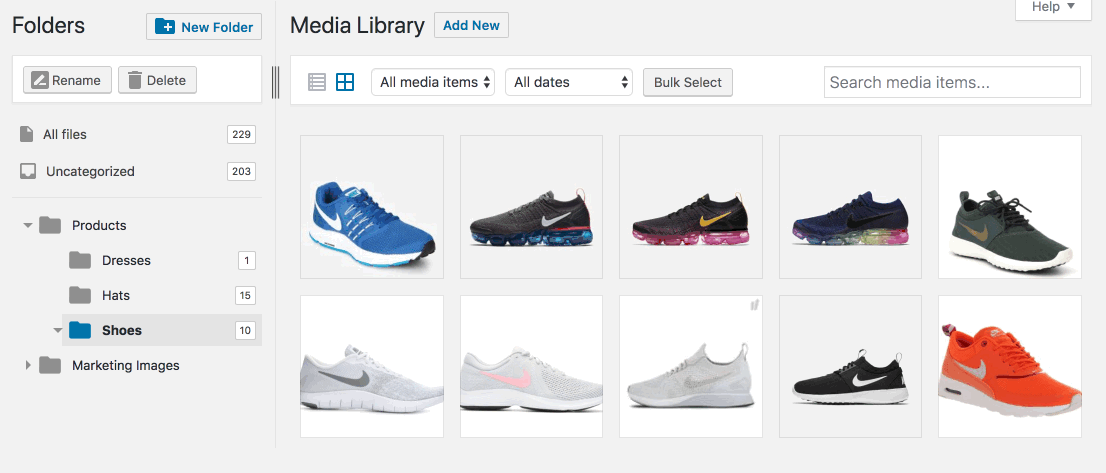
-
0Создает ли он папки (и обновляет ли путь к файлу) или они виртуальные?
-
0привет t-jam, это жизненно важные папки, и ваши файлы будут в безопасности
Проверьте этот плагин WP Media Folder в Joomunited, вы можете:
- Создание визуальных папок и перемещение файлов внутри
- Ограничить визуализацию файлов
- Создание галерей из папок.
- ...
Начиная с последних месяцев, они добавляют много необходимых функций.
Это платный плагин, но он стоит денег, я устанавливаю его по умолчанию на всех сайтах моих клиентов.
-
0Проверил, купил. Результат: полное разочарование: папки являются просто «виртуальными», похожими на категории, похожими на другую таксономию. Нет физического перемещения файлов, нет путей к изображениям. Не то, что хочет ОП. : - /
-
0Это определенно особенность - зачем вам взламывать базовую файловую структуру WordPress, которую ожидают все другие будущие версии WP и ее плагинов.
Плагин Media File Manager продвинутый, это потрясающе и позволяет вам легко создавать папки и подпапки и перемещать файлы с помощью простого перетаскивания.
Проверьте это: http://wordpress.org/plugins/media-file-manager-advanced/
-
1Я попробовал этот плагин с WP4.0 и перетаскивание не работает. Таким образом, в его текущем состоянии, это в основном окно проводника. Насколько я могу судить, он не вставлял и не обновлял ни один из URL-адресов в таблице wp_posts.
-
2К вашему сведению, этот плагин больше не существует. по указанному выше URL.
Ещё вопросы
- 1Автоматизация NonEnglish сайт, используя WebDriver
- 0Раскрывающееся меню HTML удаляет пробелы между элементами LI
- 1Как получить только пересчитанные ячейки из электронной таблицы Google через API электронных таблиц Google (gdata)
- 0JQuery: добавить обработчик подтверждения с функциями привязки / включения и триггера
- 0Почему Angular не может найти мой контроллер?
- 1Панель инструментов Android может изменить цвет кнопки назад, но не цвет заголовка
- 0Попытка получить данные через связанную таблицу в Laravel
- 1Почему я нахожу дополнительные ссылочные объекты в связанном списке?
- 0ResultSet.getDate () возвращает неправильную дату
- 0Как разделить библиотеку между процессом и вызываемым скриптом, используя SWIG?
- 1Обнаружение арабских символов в регулярных выражениях
- 0Как работает $ exceptionHandler
- 1Загрузка файла в asp.net C # - ошибка нулевой ссылки
- 1Захватите строку фрейма данных pandas на основе значения в этой строке и нескольких предыдущих строк
- 1Недоступный файл
- 1Я не могу использовать более одного шрифта в Pygame
- 1ProgressBar десятичное значение
- 0Переполнение HTML не работает для TD и концепция переполнения для TR
- 0Как вставить новую строку в таблицу из дочернего контроллера в angularjs
- 0Div сосредоточен в другом div
- 1Python - запись в базу данных сервера SQL с использованием sqlalchemy из кадра данных pandas
- 0Как получить конкретные даты недели между двумя выбранными датами месяца
- 1Как интегрировать драйвер устройства в подсистему MDSS (MIPI-DSI) для моста MIPI-LVDS?
- 0php простой поиск по регулярному выражению, замена и перемешивание подстроки
- 1showSoftInputFromInputMethod устарела для Android P API 28
- 0$ index перезапустить каждую строку в ng-repeat
- 1Платежи Android-приложений всегда отвечают с ошибкой 3: BILLING_UNAVAILABLE
- 1Я получаю сообщение об ошибке при создании адаптера списка
- 1сериализация и десериализация объектов из разных мест
- 1WebGL рисование 2D-изображения с картой глубины для достижения псевдо-3D-эффекта
- 1Как сохранить несколько URL-адресов в виде файла на StartURL в Scrapy - Python?
- 0Как я могу центрировать кнопки внутри DIV, чтобы было одинаковое пространство справа и слева от четырех кнопок?
- 0кодовое имя setURL с HTML-файлом не работает на устройстве
- 0Angular JS: повтор не работает
- 1Одна горячая ошибка кодирования Python машинного обучения
- 0C ++ мусор в конце файла
- 0Использование другого интерфейса со структурой данных stl
- 1Не удается найти элемент с помощью селектора CSS с Selenium на Python
- 1Struts2 - пересылка по аннотации с динамическим параметром
- 1Дата в UTC зоне на Java с использованием Joda-Time
- 0как предотвратить переход курсора на следующую строку в текстовой области с помощью jquery
- 1Как переписать двухмерный срез массива с помощью циклов (открытый формат cv)
- 1Почему эти данные сокета отправляются только один раз на сервер Java?
- 0Установите опцию по умолчанию в меню выбора, не сохраняя ее в модели
- 1regx для питона
- 1поле ввода события Pygame
- 1Добавление ключа в словарь объектов класса при создании элемента подкласса - Python 3+
- 0Laravel пытается сохранить HTML в базе данных
- 1Проблема с отображением приложения Android Studio
- 0Как перенести введенные значения ng-модели в таблицу в Angular?
